Rust увеличить инвентарь
Удобный и понятный интерфейс в играх значительно упрощает освоение новых игроков в игре. Согласитесь, что будет намного проще разобраться в игре, когда интерфейс приятный и понятный. Когда у интерфейса нет мудрёных систем, на разбор которых может уйти не один день жизни. К счастью для всех новичков игры Rust, Facepunch Studios сделали довольно простой и удобный интерфейс. Как у инвентаря, так и у меню крафтов. Но в целях всеобщего удобства разработчики сделали пару систем, о которых простые игроки могли и не знать.
Сегодня то под разбор и попадают инвентарь и меню крафтов. Так что приступим к ним без лишних церемоний.
Интерфейс инвентаря и взаимодействие с контейнерами
Если подойти к, например, маленькому деревянному ящику, или же любому другому предмету, в котором можно хранить предметы, навести камеру и нажать на клавишу взаимодействия (По умолчанию клавиша E), то откроется новое меню – меню контейнера. Оно заменит меню быстрого крафта. При помощи нескольких способов можно перемещать предметы из инвентаря в ящик и наоборот.
Первый способ – перетаскивать предметы из ячеек инвентаря в ячейки контейнера. Наведите курсор мыши на нужный вам предмет, зажмите левую кнопку мыши и начинайте перетаскивать предметы. Если вы перенесёте предмет в занятую другим предметом ячейку, то будет произведена замена.
Нажав на сам предмет (Без перетаскивания), вы можете изменить количество ресурсов, которые будут перенесены. У вас откроется меню с описанием предмета, а под ним будет полоса. При помощи этой полосы изменяйте количество ресурсов на то значение, которые хотите перенести. Правее от полоски будет иконка ресурса. Вот её-то вам и придётся перенести.

Информация о предмете
Второй способ – перенос ровно половины ячейки. Для этого колёсиком мыши зажмите нужную вам ячейку, а затем перетаскивайте предмет в нужную вам ячейку.
Третий способ – Быстрый перенос ячейки из инвентаря в контейнер или наоборот. Предельно простой способ, которым я чаще всего и пользовался. Наведите курсор мыши на нужную вам ячейку, а затем нажмите ПРАВУЮ кнопку мыши. Секунда и вуаля, ячейка будет перемещена в первую же свободную ячейку в контейнере/инвентаре.
Четвёртый способ – ускоренный вариант третьего способа. Самый новый метод переноса. Применяя четвёртый способ, вы практически за 2-3 секунды перенесёте все предметы в другое хранилище. Зажмите клавишу H и курсором пробегайтесь по ячейкам.
Телепортация
Команды позволяющие использовать телепортацию игроков.
| Команда | Значение по умолчанию | Описание |
|---|---|---|
| teleport [Player Name] | Телепортирует вас к указанному игроку. | |
| teleport [Player Name A] [Player Name B] teleport.toplayer [Player Name A] [Player Name B] | Телепортирует игрока A к игроку B. | |
| teleport.topos [Player Name] [X] [Y] [Z] | Телепортирует игрока по координатам. | |
| teleport2me [Player Name] | Телепортировать игрока к себе. | |
| teleportany [Value] | Телепортироваться к ближайшему животному. Пример: teleportany horse |
Команды настройки античита
Команды управления игровым античитом.
Как включить/выключить цензуру?
Как поменять язык в Rust?

В главном меню, в панели иконок справа выбираем самую нижнюю, где нарисован иероглиф с буквой, там и выбираем нужный нам язык
Управление погодой
Команды для настройки погодных условий на сервере.
| Команда | Значение по умолчанию | Описание |
|---|---|---|
| water.quality | 1 | Регулирует качество погодных явлений. |
| weather.clouds | 1 | Команда регулирует степень облачности. Доступные значения от 0 до 9. Чем выше значение, тем сильнее погодное явление. Значение 0 отключает облака. |
| weather.fog | 1 | Команда регулирует степень тумана. Доступные значения от 0 до 9. Чем выше значение, тем сильнее погодное явление. Значение 0 отключает туман. |
| weather.rain | 1 | Команда регулирует степень дождя. Доступные значения от 0 до 9. Чем выше значение, тем сильнее погодное явление. Значение 0 отключает дождь. |
| weather.wind | 1 | Команда регулирует степень ветра. Доступные значения от 0 до 9. Чем выше значение, тем сильнее погодное явление. Значение 0 отключает ветер. |
| world.monuments | TRUE | Включает монументы на карте. |
Команды управления правами
Команды для владельцев серверов, с их помощью можно выдать игрокам особые права на сервере.
| Команда | Значение по умолчанию | Описание |
|---|---|---|
| ownerid [Steam ID] | Команда выдаёт игроку права администратора. | |
| removeowner [Steam ID] | Команда снимает права администратора с определённого игрока. | |
| moderatorid [Steam ID] | Выдаёт игроку права модератора. | |
| removemoderator [Steam ID] | Команда позволяет снять права модератора с определённого игрока. |
Как сделать постоянную точку спавна?
Для того чтобы возрождаться всегда в одном месте достаточно изготовить спальный мешок (создаётся с помощью 30 ткани и 100 дерева) и бросить там, где вам нужно. Можно сделать несколько спальных мешков и выбирать место где вам выгоднее возродиться.
Управление эвентами
Команды для управления игровыми событиями, позволяющие их запускать и управлять по желанию администратора.
Bradley APC
| Команда | Значение по умолчанию | Описание |
|---|---|---|
| spawn bradleyapc | Немедленно спавнит бредли рядом. | |
| bradley.enabled [Boolean] | TRUE | Команда включает, либо выключает эвент с бредли на локации стартовой площадки. |
| bradley.respawndelayminutes [Value] | 60 | устанавливает таймаут в минутах, с которым бредли будет респавниться. |
| bradley.respawndelayvariance [Value] | 1 | Добавляет к основному времени кулдауна бредли, случайное количество минут от 0 до указанного командой. |
Вертолёт
| Команда | Значение по умолчанию | Описание |
|---|---|---|
| heli.call | Вертолёт начинает патрулирование по своему маршруту. | |
| heli.calltome | Вертолёт прилетает к вашему местоположению. | |
| heli.lifetimeMinutes [Value] | 15 | Указывает интервал между вылетами вертолёта. Значение 0 отключает вертолёт. |
| heli.bulletAccuracy [Value] | 2 | Коэффициент определения точности стрельбы вертолёта. По умолчанию стоит 2 (50%). Чем выше значение, тем меньше точность. |
| heli.bulletDamageScale [Value] | 1 | Сила атаки вертолёта. Чем выше цифра, тем сильнее атака. |
| heli.strafe |
Воздушный шар
| Команда | Значение по умолчанию | Описание |
|---|---|---|
| hotairballoon.population [Value] | 1 | Команда определяет радиус респ Воздушного шара(в километрах) на карте. Команда принимает значения от 0 и выше. По умолчанию стоит 1. Значение 0 выключает их респ на карте. |
| hotairballoon.outsidedecayminutes [Value] | 180 | Время распада воздушного шара (в минутах) |
| hotairballoon.serviceceiling [Value] | 300 | максимальная высота полёта (в метрах) |
Миникоптер
| Команда | Значение по умолчанию | Описание |
|---|---|---|
| spawn minicopter.entity | 1 | Команда спавнит миникоптер, но при этом надо соблюдать некоторые требования:Данная команда не будет работать на RCON-платформах, потому администраторам потребуется залогиниться на игровом сервере. При использовании команды, администратор должен находиться над землёй. Администратор не должен упираться в стену или прочие особенности ландшафта. |
| minicopter.population [Value] | 1 | Команда определяет радиус респ миникоптера(в километрах) на карте. Команда принимает значения от 0 и выше. По умолчанию стоит 1. Значение 0 выключает их респ на карте. |
| minicopter.outsidedecayminutes [Value] | 240 | Время распада миникоптера (в минутах) |
| minicopter.serviceceiling [Value] | 300 | Максимальная высота полёта (в метрах) |
Сухогруз
| Команда | Значение по умолчанию | Команда |
|---|---|---|
| cargoship.event_enabled [Boolean] | TRUE | Команда включает, либо выключает эвент с сухогрузами. Если команду ввести без аргумента, в результате отобразится статус ивента. |
| spawn cargoshiptest | Спавнит сухогруз. | |
| ai.npc_spawn_on_cargo_ship [Boolean] | TRUE | Команда включает, либо выключает NPC на короблях. |
| cargoship.egress_duration_minutes [Value] | 10 | |
| cargoship.event_duration_minutes [Value] | 40 | Устанавливает интервал запуска эвента (в минутах) |
Рождественский эвент
| Команда | Значение по умолчанию | Описание |
|---|---|---|
| xmas.refill | Команда запускает эвент RUST Xmas немедленно. Если xmas.enabled установлен на true, xmas.refill работает автоматически по расписанию. | |
| xmas.enabled [Boolean] | TRUE | Команда включает событие RUST Xmas. |
| xmas.jpgtsperplayer [Value] | 2 | Эта команда используется для установки количества подарков, которые будут среспаны для каждого игрока, когда будет запущено событие RUST Xmas. По умолчанию 2 подарка на одного игрока. Команда может влиять на производительность сервера. |
| xmas.spawnattempts [Value] | 5 | Эта команда устанавливает количество попыток появления подарков вокруг игрока. В случае недоступности случайно сгенерированной точки(координаты) для респа подарка, будет предпринята попытка генерации новой точки. Команда может влиять на производительность сервера. |
| xmas.spawnrange [Value] | 50 | Команда устанавливает радиус (в метрах) от игрока, в котором будут респаться подарки. Не делайте слишком большой радиус, игроки могут не найти подарки, но и не делайти слишком маленький, не все подарки смогут быть выданы. |
Санта Клаус
| Команда | Значение по умолчанию | Описание |
|---|---|---|
| santasleigh.drop | Команда запускает событие RUST Santa Sleigh и респает Большой подарок на том месте, где вы сейчас находитесь. В случае успеха консоль ответит Santa Inbound, иначе N/A. | |
| spawn santasleigh | Спавнит сани Санты. | |
| santasleigh.desiredaltitude [Value] | 50 | Команда устанавливает высоту(в метрах), на которой будет спавниться большой подарок. |
| santasleigh.altitudeaboveterrain [Value] | 60 | Команда устанавливает высоту(в метрах), на которой будет спавниться Санта. |
Интерфейс инвентаря Rust
Сам интерфейс инвентаря состоит из нескольких частей:
- Меню с персонажем и его активным снаряжением;
- Меню с быстрым крафтом из доступных предметов;
- Меню с созданием команды и её списком;
- Непосредственно сам инвентарь и быстрые слоты;
- Кнопка, открывающая меню крафтов.
Вкладка «Избранное»
Так как на данный момент в игре Rust уже присутствует огромное количество создаваемых предметов, разработчики решили добавить вкладку «Избранное» в меню крафтов.
Теперь игрок может выбрать предметы, которые он создаёт чаще всего, и вывести их в отдельный раздел. Стоит отметить, что предметы, помеченные как «Избранные», в списке быстрых крафтов будут отображаться перед остальными предметами.
Давайте разберёмся, как же добавить предметы в новую вкладку.
Для начала вы должны найти этот предмет в самом списке крафтов. Если у вас возникли сложности с поиском определённого предмета, воспользуйтесь специальным поисковиком, который находится под списком предметов.

Поиск предметов
Нашли нужный вам предмет? Отлично! Осталось дело за малым – наведите на него курсор мыши. В верхнем правом углу иконки предмета нарисуется «Звёздочка». Изначально она будет серой и не закрашенной. Нажав на эту звёздочку предмет будет добавлен в «Избранное». Повторное нажатие удалит предмет из этой категории.
В Rust’е довольно много предметов, каждые из которых разбиты на отдельные категории. Какие-то предметы изучены по умолчанию, а какие-то необходимо искать и изучать. Контейнеров в игре тоже немало – многие контейнеры имеют привязку к определённым местами, например, затонувшие контейнеры можно найти только под водой.
Одним из самых часто встречаемых контейнеров является обычный ящик, о котором постараемся узнать всю возможную информацию.
Команды администратора
Команды, используемые администраторами , для управления сервером.Дают возможность банить игроков,выдавать предметы, отключать чат и использовать другие функции необходимые для контроля над игрой на сервере.
Где купить Rust?
Rust можно купить в Steam, а также и в других цифровых магазинах, таких как Zaka-Zaka и т.д.
Полезные примеры использования биндов.
Бинды призваны помочь вам с рутинным и не всегда удобным вводом консольных команд. Ниже представлены примеры их использования, которые помогут вам избежать постоянного использования консоли. При необходимости вы можете заменить клавиши на удобные для вас.
Чтобы снять бинд с кнопки достаточно ввести в консоль unbind КНОПКА
Подробнее о том как создавать и пользоваться биндами,а так же больше примеров вы можете узнать из нашего гайда.
Управление игровым миром
Команды для настройки игрового мира.
Можно ли поиграть в Rust бесплатно с друзьями?
Конечно можно, существуют пиратские сервера для игры в Rust, поищите в интернете и обязательно найдёте. Только помните, что на пиратских серверах может быть очень много читеров, т.к. за ними никто не следит как правило. Всегда лучше купить игру тем самым поддержав разработчика и издателя.
Как включить FPS в Rust?
Меню персонажа
В меню персонажа показывается внешний вид вашего игрового персонажа с учётом активного снаряжения (Одежда, броня, аксессуары). Левее от персонажа указана защита от определенных категорий урона, если активное снаряжение таковое и даёт. Под самим персонажем находятся ячейки, в которые можно поместить одежду, броню, аксессуары. Всего можно надеть до 7 предметов одежды.
Внимание! Секретная опция! Мало кто знает, но персонажа можно осматривать. Для этого наведите на него курсор мыши, зажмите левую клавишу мыши и начинайте смещать курсор с зажатой клавишей. Персонаж будет крутиться.
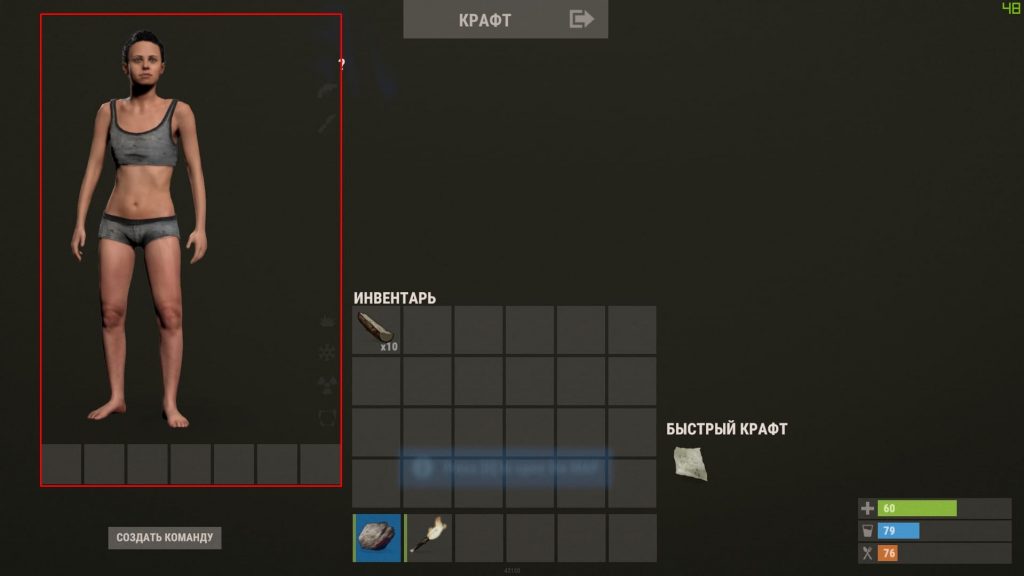
Меню персонажа
Команды настройки клиента
Команды для персонализации клиента игры. С их помощью можно более тонко настроить графику игры,а так же включить или выключить дополнительные возможности интерфейса, такие как отображение количества кадров в секунду или игрового чата.
Какой лут из него выпадает
| Название предмета | Количество | Шанс (%) |
| Металлолом | 5 | 100 |
| Шестерёнки | 2 | 15 |
| Металлическая труба | 1-4 | 14 |
| Электрический предохранитель | 1 | 14 |
| Корпус полуавтомата | 1 | 14 |
| Металлическая пружина | 1 | 14 |
| Дорожные знаки | 2-3 | 14 |
| Листовой металл | 1 | 14 |
| Маска дайвера | 1 | 4 |
| Антирадиационный костюм | 1 | 4 |
| Баллон с воздухом | 1 | 2 |
| Костюм аквалангиста | 1 | 2 |
| Ласты | 1 | 2 |
| Большая солнечная панель | 1 | 2 |
| Электрический разветвитель | 1 | 1 |
| Разветвитель | 1 | 1 |
| Блокатор | 1 | 1 |
| Переключатель «Исключающий ИЛИ» | 1 | 1 |
| Переключатель «RAND» | 1 | 1 |
| Переключатель | 1 | 1 |
| Нажимная плита | 1 | 1 |
| Таймер | 1 | 1 |
| Переключатель «ИЛИ» | 1 | 1 |
| Маленький аккумулятор | 1 | 1 |
| Переключатель «И» | 1 | 1 |
| Зажигалка | 1 | 1 |
| Сирена | 1 | 1 |
| Комбинатор питания | 1 | 1 |
| Дверной контроллер | 1 | 1 |
| Ячейка памяти | 1 | 1 |
| Лазерный датчик | 1 | 1 |
| Мигалка | 1 | 1 |
| Катушка Тесла | 1 | 1 |
| Дистанционный пульт | 1 | 1 |
| Самодельный меч | 1 | 1 |
| Деревянная баррикада с колючей проволокой | 1 | 1 |
| Решётчатый настил | 1 | 1 |
| Штаны | 1 | 1 |
| Рубашка | 1 | 1 |
| Треугольная решётка для пола | 1 | 1 |
| Булава | 1 | 1 |
| Фуражка шахтёра | 1 | 1 |
| Сетчатая дверь | 1 | 1 |
| Сетчатый забор | 1 | 1 |
| Водолазка | 1 | 1 |
| Сигнальная шашка | 4-5 | 1 |
| Умная сигнализация | 1 | 1 |
| Маленький водосборник (чертёж) | 1 | 1 |
| Тренировочная мишень | 1 | 1 |
| Самодельный дробовик | 1 | 1 |
| Футболка | 1 | 1 |
| Шлем бунтаря | 1 | 1 |
| Куртка | 1 | 1 |
| Электрический обогреватель | 1 | 1 |
| Высокие внешние деревянные ворота | 1 | 1 |
| Зимняя куртка | 1 | 0,5 |
| Самодельный молот | 1 | 0,5 |
| Соединитель жидкости | 1 | 0,5 |
| Гаражная дверь | 1 | 0,5 |
| Боевой нож | 1 | 0,5 |
| Топор | 1 | 0,5 |
| Умный переключатель | 1 | 0,5 |
| Циркуляционный насос | 1 | 0,5 |
| Бобовая граната | 1 | 0,5 |
| Высокая внешняя деревянная стена | 1 | 0,5 |
| Кнопка | 1 | 0,5 |
| Разбрызгиватель | 1 | 0,5 |
| Ловушка с дробовиком | 1 | 0,5 |
| Холодильник | 1 | 0,5 |
| Мешки с песком (чертёж) | 1 | 0,5 |
| Кирка | 1 | 0,5 |
| Конная броня из дорожных знаков | 1 | 0,5 |
| Ящик для хранения | 1 | 0,5 |
| Звуковая сигнализация | 1 | 0,5 |
| Шлем из ведра | 1 | 0,5 |
| Револьвер | 1 | 0,5 |
| Разделитель жидкости | 1 | 0,5 |
| Деревянная лестница | 1 | 0,5 |
| Металлическая горизонтальная бойница | 1 | 0,5 |
| Оружейный фонарик | 1 | 0,5 |
| Двуствольный дробовик | 1 | 0,5 |
| Капкан | 1 | 0,5 |
| Огнемётная турель | 1 | 0,5 |
| Окно из укреплённого стекла | 1 | 0,5 |
| Металлическая вертикальная бойница | 1 | 0,5 |
| Кровать | 1 | 0,5 |
| Глушитель | 1 | 0,5 |
| Металлические оконные решётки | 1 | 0,5 |
| Потолочный светильник | 1 | 0,5 |
| Подковы высокого качества | 1 | 0,5 |
| Сумка с зарядом | 1 | 0,5 |
| Смотровая вышка (чертёж) | 1 | 0,5 |
| Бинокль | 1 | 0,5 |
| Самодельный тесак | 1 | 0,5 |
| Стул (чертёж) | 1 | 0,4 |
| Майка | 1 | 0,4 |
| Средний аккумулятор | 1 | 0,4 |
| Счётчик | 1 | 0,3 |
| Радиоприёмник | 1 | 0,3 |
| Большой аккумулятор | 1 | 0,2 |
| Радиопередатчик | 1 | 0,2 |
| Датчик сердцебиения | 1 | 0,2 |
| Пейджер | 1 | 0,2 |
| Малый генератор | 1 | 0,1 |
Команды для разработчиков
Как разрушать строения других игроков?
Чтобы разрушить чьё-то строение, лучше всего использовать взрывчатку или хорошие инструменты, можно конечно пытаться сделать дырку в стене и обычным булыжником, но на это уйдёт много времени.
Меню крафтов
Меню крафтов – раздел интерфейса игры Rust, в котором можно запустить создание определённого предмета. Все предметы имеют свою стоимость крафта, а также наличие изучения и верстака определённого уровня. Вот простой пример – вы не сможете создать, например, штурмовую винтовку, если не будете иметь доступ к верстаку третьего уровня, а также не будете знать чертёж этой самой винтовки.

Внешний вид меню крафтов
Меню крафтов состоит из следующих пунктов:
- Предметы – вещи, которые можно скрафтить. Недоступные для создания предметы помечены серым замком;
- Создание предмета – пункт, в котором вы выбираете то, в каких количествах будете создавать предмет;
- Очередь крафта – каждый предмет требует определённое время на создание. Вы можете сразу добавить несколько предметов в очередь и уйти по своим делам, пока предметы будут создаваться. Если вы начали создавать тот предмет, который вам не нужен, его создание можно отменить. Для этого в очереди крафтов нажмите по этому предмету;
- Категория предметов – абсолютно все предметы, которые можно скрафтить, разделяются на категории. Категории таковы: избранное, общее, конструкции, объекты, ресурсы, одежда, инструменты, медицина, оружие, боеприпасы, электричество, прочее.
По умолчанию большая часть предметов заблокирована. Блокировка на создание предметов действует до тех пор, пока игрок не найдёт или не сделает лично специальный чертёж.
Предметы из категории «Предметы»
Предметы из категории «Ресурсы»
Предметы из категории «Одежда»
Предметы из категории «Инструменты»
Предметы из категории «Медицина»
Предметы из категории «Боеприпасы»
Предметы из категории «Оружие»
Предметы из категории «Ловушки»
Предметы из категории «Разное»
Предметы из категории «Электричество»
С какой периодичностью появляется
Повторно в одном и том же месте обычный ящик может появиться только через 20 минут после того, как он будет залутан полностью.
Как работает шкаф и система гниения?
Система гниения была добавлены в игру для того чтобы постройки игроков долго не заходивших на сервер не засоряли его, а постепенно гнили и ломались. Для того чтобы этого не происходило есть шкаф, в который необходимо положить те ресурсы из которых сделана ваша база. Но будьте внимательны, ведь через какое-то время будет необходимо снова пополнить запасы ресурсов.
Прочие команды
Остальные консольные команды, которые не были распределены по категориям.
Как открыть карту в Rust?
Rust использует процедурно-генерируемую модель создания карт. На каждом сервере карта генерируется после вайпа заново. Опять же на модифицированых серверах более удобная активная карта по-умолчанию стоит на кнопку M и заменяет стандартную. На классических серверах на кнопку M стоит обычная карта, которую так же можно открыть в Rust+.
Как добавить в команду в Rust?
Как телепортироваться к другу в Rust?
Как изменить гамму или яркость?
На данный момент эта функция отключена, чтобы во время игровой ночи игроки не использовали эту функцию, чтобы лучше видеть в темноте. Так что в тёмное время суток не забудьте взять фонарь или факел, иначе придётся идти на ощупь.
Меню с быстрым крафтом
Меню с быстрым крафтом позволяет быстро добавить в очередь на создание некоторые предметы, которые вы можете создать из ресурсов, находящихся в вашем инвентаре. Сам процесс создания полностью копирует процесс создания из специального меню с крафтами предметов.

Быстрый крафт
В меню с созданием и списком команды можно взаимодействовать с командой. Конечно, простые участники команды толком ничего и не могут, но какое-никакое взаимодействие им доступно. Более подробную информацию вы можете вычитать в статье, которая посвящена командной системе в Rust, описанию и командам
Заключение
Собрав и изучив всю известную информацию о контейнере «Ящик», можно сделать следующие выводы:
В данной статье мы постарались собрать все актуальные консольные команды из игры раст. Некоторые из них помогут вам упростить и настроить некоторые элементы игры, что даст вам небольшое преимущество в виде прироста FPS или автоматизации рутинных действий. Другие же помогут вам настроить интерфейс игры, управлять сервером или заниматься разработкой.
Для того чтобы использовать какую либо команду, нужно открыть консоль. Сделать это можно нажав кнопку F1, после чего появиться окно со строкой ввода, куда необходимо ввести нужную вам команду.

Практически все консольные команды требуют для исполнения передать какое либо значение:
Как убрать дверь в Rust?
Как утолять жажду и голод?
Найти воду для утоления жажды можно в контейнерах, либо в виде бутылок с водой или в виде 4-х литровой канистры. Добыть воду можно с помощью водосборников либо с помощью опреснителя воды. Найти еду в раст также можно в контейнерах либо убив и разделав животных, благо на острове полно живности, главное хорошо её поискать.
Где его можно найти или получить
Найти обычный ящик можно практически везде – он появляется и на различных РТ, и на дорогах.
Общие команды
Команды доступные каждому игроку, не требующие особых прав на использование.
Что это за контейнер
Ящик в Расте – это один из самых часто встречаемых контейнеров в игре Rust, в котором можно найти как одежду, так и оружие с различными строительными элементами.

Инвентарь и быстрые слоты
Инвентарь и быстрые слоты располагаются по центру экрана. Инвентарь представляет собой 4 строчки по 6 ячеек в каждой + быстрые слоты, в которых так же 6 ячеек. Итого 5 строчек по 6 ячеек и мы можем унести до 30 различных предметов. Переключение между быстрыми слотами (Ячейками) осуществляется путём прокрутки колёсика мыши или нажатием одной из следующих клавиш:
Кнопка, открывающая меню крафтов находится над инвентарём (Верхняя центральная часть экрана). Отличить эту кнопку от остальных вам поможет надпись КРАФТ (CRAFT в английской версии). Нажав на эту кнопку, у вас откроется меню крафтов, но к нему мы приступим позже.
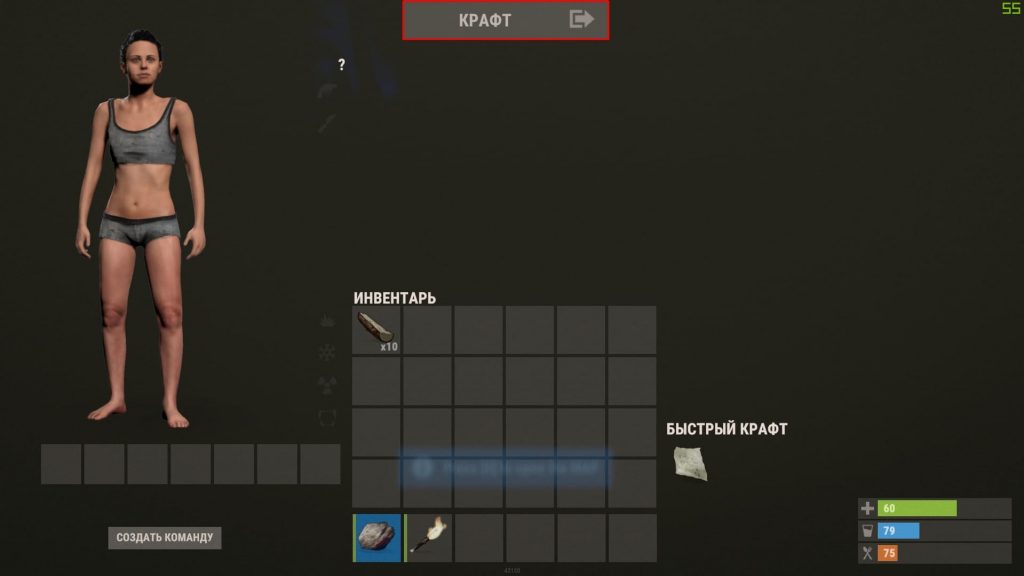
Кнопка, открывающая меню крафтов
Читайте также:


